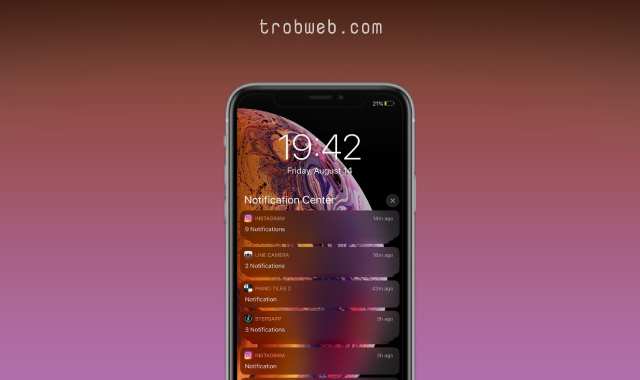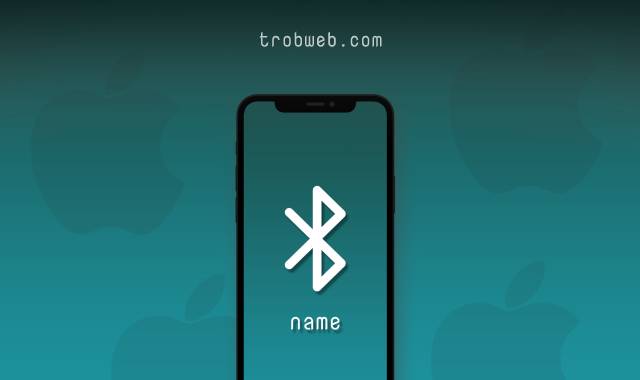Si vous voyez constamment une fenêtre contextuelle intitulée Annuler la saisieUndo TypingSur votre iPhone ou iPad, c'est à cause de la fonctionnalité Shake To Undo Inclus dans le système. Bien que la fonctionnalité soit importante, elle est plutôt ennuyeuse lorsqu'elle vous apparaît encore et encore. Alors, voici comment empêcher cette fenêtre d'apparaître.
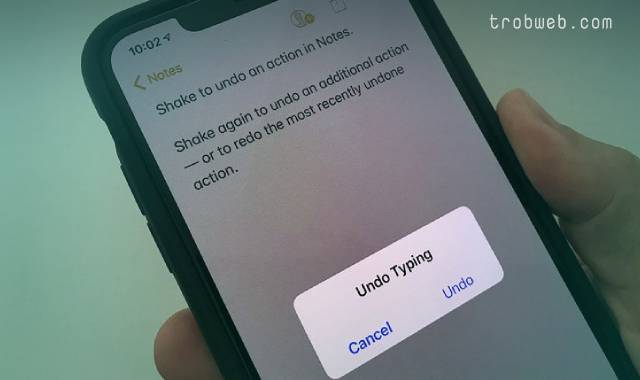
Lisez aussi: IPhone: pourquoi ne pouvez-vous pas télécharger ou mettre à jour des applications?
Comment désactiver l'apparence de la fenêtre contextuelle "Undo Typing »
- Ouvrez simplement l'application Paramètres sur votre iPhone ou iPad.
- Sur la page des paramètres, cliquez sur l'option Accessibilité "Accessibility" .
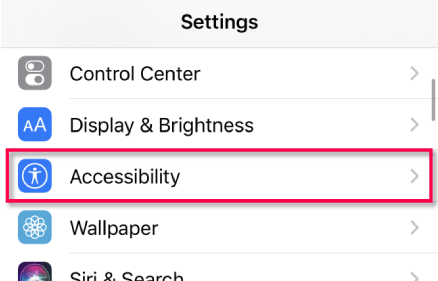
- Sur la page suivante, appuyez sur l'option tactile "Touch" .
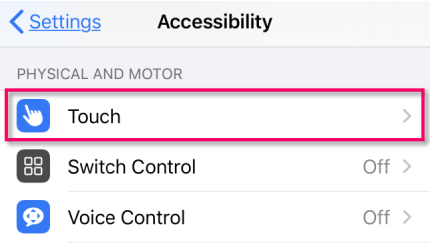
- Maintenant, dans l'interface des paramètres tactiles, faites défiler vers le bas jusqu'à ce que vous voyiez l'option de vibration pour annuler "Shake Défaire", Désactivez-le à partir du bouton latéral comme indiqué dans l'image ci-dessous.
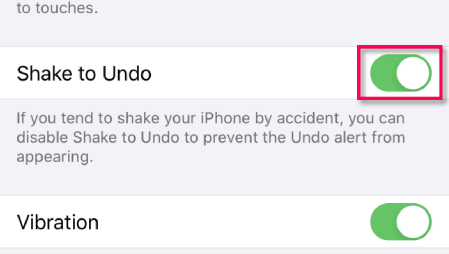
- Après avoir désactivé l'option, la fenêtre contextuelle n'apparaîtra plus lorsque vous secouez votre iPhone ou iPad.
Méthodes alternatives
Si vous désactivez une option Shake To Undo Mais vous souhaitez toujours profiter de la possibilité d'annuler l'écriture sur votre iPhone ou iPad sans la vibration, il existe deux méthodes alternatives qui fonctionnent sur iOS 13 et supérieur. Voici les méthodes ci-dessous.
- Cliquez pour annuler: Appuyez deux fois avec trois doigts sur l'écran pour annuler l'écriture, dans certaines applications l'écriture disparaîtra, mais certaines d'entre elles vous montreront une fenêtre avec une option " Annuler", Vous devez cliquer dessus pour que cela se produise.
- Balayez vers la droite: Faites glisser trois doigts vers la droite sur l'écran pour annuler l'écriture. Comme le double-clic que nous avons mentionné, certaines applications annulent directement ce que vous avez écrit, mais certaines d'entre elles vous montrent une fenêtre avec une option " Annuler " et vous oblige à cliquer dessus pour que ce que vous avez écrit soit effacé.
C'est la solution simple si vous êtes fatigué d'avoir une fenêtre pop-up Undo Typing Sur votre appareil jePhone Ou iPad, vous pouvez utiliser l'une de ces solutions le cas échéant. Indépendamment de cela, vous voudrez peut-être aussi savoir Comment empêcher les notifications de mise à jour iOS d'apparaître.